Исправление ошибки файла d3dx9_43.dll
Ошибка d3dx9.dll
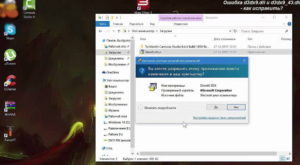
Время от времени нужные нам приложения или игры перестают работать по тем или иным причинам. Часто причиной неполадки являются измененные или исчезнувшие файлы самой игры или операционной системы. Ошибка d2dx9_43.dll является одною из самых распространенных проблем.
Она возникает сразу же в момент запуска игры и не дает ей загрузиться должным образом. Чаще всего ошибка сопровождается надписью “The program can’t start because d3dx9_43.dll is missing from your computer”. Также возможны другие варианты этой ошибки, вроде «D3dx9_43.
DLL Not Found», «The file d3dx9_43.dll is missing», «File d3dx9_43.dll not found» или «D3dx9_43.dll not found. Reinstalling might help fix this». Достаточно несложно понять, что приложение или игра не может запуститься из-за отсутствующего файла.
Как быть в таком случае и как исправить ошибку d3dx9_43.dll, расскажет эта статья.
Примечание: могут возникнуть аналогичные ошибки с похожими файлами. К примеру, не d3dx9_43.dll, а d3dx9_42.dll, d3dx9_26.dll, d3dx9_37.dll и так далее с другими цифрами. Все они решаются универсальными методами, описанными в этой статье.
Что такое d3dx9_43.dll
Обратите внимание, что рассматриваемый файл имеет расширение DLL. DLL – это аббревиатура от Dynamic Link Library или «динамически подключаемая библиоека».
В операционной системе Windows таковых библиотек несчетное количество и все они чрезвычайно важны для стабильной и быстрой работы вашего компьютера.
Также dll-файлы входят в состав установочных файлов приложений и игр, так что их внезапное исчезновение в подавляющем большинстве тянет за собой отсутствие возможности запустить игру или приложение.
Из названия можно понять, что d3dx9_43.dll относится к компонентам DirectX API, а именно DirectX 9. Эти API не входят в состав Windows 10 по умолчанию (стандартно Windows 10 комплектуется лишь DirectX 12), поэтому их надо скачивать для корректной работы приложений и игр.
Разработчики понимают это, поэтому включают нужные файлы в состав установщика своего продукта. Вы наверняка замечали, что вместе с игрой в систему устанавливаются копии DirectX. Они же и содержат нужные динамические библиотеки.
Отсюда мы наталкиваемся на простое решение ошибки d3dx9_43.dll.
Как исправить ошибку d3dx9_43.dll
Начинайте с простых способов, а именно перезагрузки компьютера. Стоит сказать, что простой рестарт системы очень часто исправляет зависания или внезапно появившиеся без причин ошибки.
Как вариант, можно проверить, есть ли в нужных папках нужные файлы. Проверьте C:WindowsSystem32 и C:WindowsSysWOW64.
Если этих файлов там нет, значит перезагрузка не поможет – сразу переходите к следующим методам.
Предупреждение: не стоит спешить искать файл d3dx9_43.dll на просторах Интернета. «Точечное» исправление ошибки вряд ли поможет.
Зачастую такие проблемы связаны не только с одним файлом, но с целым рядом библиотек, входящих в состав DirectX. Поместив один файл в системную папку, вы может и обойдете ошибку d3dx9_43.
dll, но натолкнетесь на другие ошибки, связанные с тем, что системе не хватает целого пакета библиотек DirectX. Именно поэтому стоит сначала попробовать просто установить DirectX.
Установите последнюю версию DirectX. Перейдите по ссылке на официальный сайт Microsoft и скачайте Веб-установщик исполняемых библиотек DirectX для конечного пользователя. Важно: не стоит скачивать DirectX с неофициальных сайтов. Файлы на официальном сайте Microsoft безопасны на 100% и не причинят вред вашему компьютеру, чего нельзя сказать о неофициальных порталах.
Запустите скачанный файл и пройдите все шаги мастера установки. Он скачает на ваш компьютер все библиотеки DirectX и зарегистрирует их.
После этого перезагрузите компьютер и снова попытайтесь запустить приложение или игру. Перед запуском можете проверить, есть ли нужный вам файл в положенном месте (C:WindowsSystem32 и C:WindowsSysWOW64).
В подавляющем большинстве случаев на этом этапе все проблемы исчезают.
Альтернативным вариантом исправления ошибки d3dx9_43.dll может быть переустановка приложения или игры. Как уже было сказано выше, разработчики включают в состав своих игр так называемые «распространяемые пакеты» DirectX.
Они включают в установщик те файлы, которые лучше всего подходят для игры, поэтому повторная установка может вернуть на место исчезнувший объект. Здесь стоит отметить, что этот метод может быть не актуальным для пиратского ПО. Человек, который собирал «репак», мог допустить ошибку и не включить нужные библиотеки в состав установщика.Если переустановка не помогла, наверняка поможет загрузка и инсталляция DirectX с официального сайта Microsoft.
Прежде чем переходить к последнему методу можно попытаться переустановить или обновить драйвер видеокарты вашего компьютера. Бывали случаи, когда это помогало избавиться от ошибки d3dx9_43.dll.
Допустим, ни один из вышеизложенных методов не помог вам. В таком случае все же есть смысл попытаться скопировать файл d3dx9_43.dll в системные папки вручную. Возможно, проблему получится обойти именно таким образом.
Важно: не стоит скачивать файл d3dx9_43.dll из неофициальных сайтов. Есть метод, позволяющий извлечь нужную библиотеку из установочных пакетов DirectX.
Это весьма простой и безопасный способ, который исключает возможность подцепить какую-нибудь заразу на просторах Интернета и сайтов, специализирующихся на заражении машин пользователей посредством скачивания поддельных или вредоносных DLL-файлов.
- Перейдите на официальный сайт Microsoft и скачайте DirectX End-User Runtimes (June 2010). Сохраните файл в любую удобную вам папку на компьютере.
- После скачивания дважды кликните на загруженный файл, после чего система предложит вам распаковать содержимое набора. Согласитесь с условиями лицензионного соглашения.
- Укажите папку, куда вы хотите распаковать файлы и дождитесь завершения процедуры.
- Откройте папку, куда распаковались файлы и теперь найдите нужные CAB-файлы. В них хранятся искомые DLL-библиотеки. Для файла d3dx9_43.dll вам нужен Jun2010_d3dx9_43_x64.cab. Если у вас 32-разрядная система, тогда ищите файл Jun2010_d3dx9_43_x86.cab. Для справки: если вы пытаетесь вернуть файл с другим цифровым обозначением (к примеру, не d3dx9_43.dll, а d3dx9_41.dll), вам понадобится искать другой CAB-файл. Просто введите его название в поиск без приставки .dll и Проводник найдет все за вас.
- Дважды кликните на найденный CAB-файл, после чего вы увидите небольшой список файлов, среди которых будет та самая динамически подключаемая библиотека d3dx9_43.dll.
- Скопируйте файл d3dx9_43.dll и вставьте в папку C:WindowsSystem32, если у вас 32-разрядная система. Если у вас 64-разрядная Windows, значит файл придется скопировать в C:WindowsSystem32 и C:WindowsSysWOW64.
- Теперь запустите Командную строку от имени Администратора. Для этого нажмите Пуск и введите «Командная строка». В поисковой выдаче отобразится нужное приложение. Нажмите на него правой кнопкой мыши, а затем щелкните на Запуск от имени Администратора.
- Введите команду regsvr32 d3dx9_43.dll и нажмите Enter.
- Закройте Командную строку и попробуйте запустить игру. Если ошибка все равно появляется, попробуйте скопировать файл в папку с установочными файлами игры. Маловероятно, что это поможет, но попытаться стоит.
Надеемся, эти советы помогли вам успешно вернуть компьютер и его программное обеспечение в адекватное рабочее состояние.
| +1 |
Loading …
Как исправить ошибку
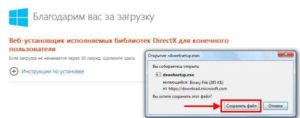
Некорректная установка программ или игр может спровоцировать появление системных ошибок. В частности, некоторые установщики могут вносить изменения в файлы DLL, после чего они перестают правильно работать.
Иногда нужные для запуска определенного приложения файлы библиотек могут отсутствовать на ПК. Рассмотрим детальнее, что делать, если вы запустили программу и увидели сообщение о том, что d3dx9 43 dll не найден.
Для чего нужна библиотека d3dx9 43 dll?
Каждая динамическая библиотека в операционной системе имеет свое предназначение. Некоторые из них отвечают за запуск программ, другие – за печать и прочие функции.
Файл d3dx9 43 dll необходим для запуска ускорителя графической составляющей определенной игры или программы.
Если динамическую библиотеку не удается подгрузить во время включения приложения, система показывает информацию о том, что d3dx9 43 dll отсутствует.
Причины появления ошибки
Рассмотрим детальнее причины возникновения ошибки библиотеки:
- в dll файле не настроены необходимые права доступа;
- отсутствие программного кода или повреждение файла;
- заражение компьютера вредоносным ПО. Если периодически компьютер выключается сам по себе и сразу после запуска системы появляется окно ошибки d3dx9 43 dll, можно говорить о том, что на работу исполняемых файлов влияет вирус;
- отсутствие регистрации библиотеки;
- dll не найден в файловой системе
Несмотря на достаточно большое количество причин, исправить ошибку можно с помощью однотипного набора действий. Попробуйте выполнить все следующие способы вручную или воспользуйтесь универсальными утилитами.
Первый способ – управление регистрацией библиотеки
Данный метод решения ошибки подойдет, если библиотека работала нормально до момента установки конкретной программы или игры. Скорее всего, внезапное появление окна с ошибкой свидетельствует о том, что ваша копия dll официально незарегистрированная в базе данных разработчиков Microsoft.
Чтобы провести регистрацию, следуйте указаниям:
- откройте командную строчку вашего ПК и введите в нее команду regsvr32/ u d3dx9_43.dll;
- нажмите Enter;
- дождитесь окончания процедуры и закройте окно;
- перезагрузите компьютер
Окно выполнения команд
Важно! Для выполнения команды необходимо иметь соединение с Интернетом, ведь система выполняет обращение к серверу Майкрософт.
Второй способ – восстановление DLL
Большинство ошибок, которые уведомляют пользователя о том, что d3dx9 43 dll отсутствует, решаются простейшим методом: удаление существующего файла и его повторное восстановление.
Все dll хранятся в папке System32 на локальном диске С. Перейдите в эту директорию и с помощью поля для поиска найдите «сломанную» библиотеку.
Удаление файла dll
Удалите найденный файл. После того зайдите в Корзину и заново восстановите dll. Выполните перезагрузку компьютера и проверьте работоспособность необходимых программ.
Третий способ – сканирование системы антивирусным ПО
Если причиной возникновения неполадки является вирус, единственный способ устранить проблему – глубокое сканирование системы и спользование специальных утилит для очистки вредоносных файлов.
Глубокая проверка ОС может занять от 1 до 3 часов. Как правило, антивирусы отлично находят «вредителей», однако, их очень сложно полностью удалить из системы. Для полной уверенности в том, что все ошибочные и вредоносные коды будут удалены, можно скачать CCleaner — утилиту для комплексной очистки системы и ускорения работы отдельных компонентов.
Четвертый способ – Обновление драйверов
Универсальный способ избавления от большинства неполадок ОС – автоматическая переустановка всех драйверов. Чтобы обновить драйверное ПО для всей системы, зайдите в диспетчер устройств. Затем нажмите правой клавишей на имени своего ПК и выберите пункт «Обновить конфигурацию»:
Обновление конфигурации оборудования
Пятый способ — Исправление реестра
Ошибка работы некоторых системных библиотек может быть следствием пустых или неверных записей в реестре Windows. Необходимо провести удаление неактуальных записей.
Редактор реестра
Совет! Если вы не являетесь продвинутым пользователем, не пытайтесь самостоятельно разобраться с реестром. Лучше воспользуйтесь специальными утилитами.
Если вы хотите решить возникшие в ОС ошибки максимально быстро, можно воспользоваться утилитами, которые способны быстро выполнить все указанные выше методы исправления без прямого участия пользователя.
Ускоритель компьютера – программа для повышения производительности вашего ПК и устранения всех неполадок системы.
Ускоритель компьютера: интерфейс
С помощью Ускорителя вы сможете:
- очистить ошибочные данные и пустые файлы в реестре;
- ускорить процесс загрузки Windows;
- очистить данные, которые не смог удалить антивирус;
- освободить место на жестких дисках;
- проводить регулярную оптимизацию работы ПК.
Исправление ошибок реестраЧтобы почистить реестр программой, нужно всего лишь перейти на соответствующую вкладку и запустить сканирование. Найденные ошибки можно исправить одним кликом мыши! Для профилактики проблем с системой рекомендуется проверять ПК на ошибки не реже 1 раза в месяц.
- Исправление ошибок реестраЧтобы почистить реестр программой, нужно всего лишь перейти на соответствующую вкладку и запустить сканирование. Найденные ошибки можно исправить одним кликом мыши! Для профилактики проблем с системой рекомендуется проверять ПК на ошибки не реже 1 раза в месяц.
© 2018. Идеальный компьютер. Все права защищены.
Как скачать d3dx9_43.dll с официального сайта Майкрософт
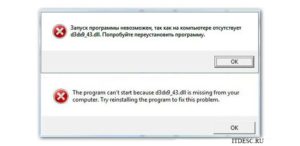
14.01.2017 windows | для начинающих
Типичные действия начинающего пользователя, когда при запуске игры он видит сообщение о том, что запуск программы невозможен, так как на компьютере отсутствует d3dx9_43.dll — начинать искать в Интернете, где скачать d3dx9_43.dll бесплатно. Типичный итог таких действий — блуждание по сомнительным сайтам, а игра все равно не запускается.
В этой инструкции — по шагам, как исправить ошибку Запуск программы невозможен, так как на компьютере отсутствует d3dx9_43.
dll в Windows 10, Windows 8 и Windows 7 и почему она появляется (Англоязычный вариант ошибки: The program can’t start because d3dx9_43.
dll is missing from your computer); о том, как безопасно скачать оригинальный файл с сайта Майкрософт и о том, почему не следует загружать этот файл со сторонних сайтов. Также в конце статьи есть видео инструкция об исправлении ошибки.
Исправление ошибки «На компьютере отсутствует d3dx9_43.dll» при запуске игры или программы
Для того, чтобы не искать, где бесплатно скачать d3dx9_43.dll и не загрузить на компьютер или ноутбук вредоносное ПО, полезно задаться вопросом: а что это за файл?
Ответ — этот файл является частью компонентов DirectX 9 необходимых для запуска многих не самых новых игр и некоторых прикладных программ, должен находиться в папке C:WindowsSystem32 (но не торопитесь копировать туда скаченный откуда-то d3dx9_43.dll).
Обычно пользователь рассуждает: но у меня же установлен DirectX 11 в Windows 7 или 8, а то и DirectX 12 в Windows 10, однако этого недостаточно: по умолчанию, в системе не содержится библиотек (файлов DLL) предыдущих версий DirectX, при этом они необходимы некоторым играм и программам.
А для того, чтобы эти библиотеки появились — достаточно использовать официальный установщик от Майкрософт, который автоматически добавит их в систему, исправив тем самым ошибки «Запуск программы невозможен, так как на компьютере отсутствует d3dx9_43.dll».
Скачиваем d3dx9_43.dll с официального сайта
Для того, чтобы скачать d3dx9_43.dll для Windows 10, 8 и Windows 7, а также остальные файлы DLL, которые могут потребоваться для запуска игры или программы, которая не запускается (а вероятнее всего, для этого требуется не только этот файл), проделайте следующие шаги:
- Зайдите на официальную страницу Майкрософт https://www.microsoft.com/ru-ru/download/details.aspx?id=35 и загрузите Веб-установщик исполняемых библиотек DirectX для конечного пользователя.
- Запустите загруженный исполняемый файл dxwebsetup.exe. Согласитесь с условиями и откажитесь от установки дополнительного ПО (на текущий момент времени он предлагает установить панель Microsoft Bing).
- Дождитесь окончания установки: программа автоматически загрузит все недостающие (старые, но еще актуальные) библиотеки Microsoft DirectX.
Готово. После этого файл d3dx9_43.dll окажется в нужном расположении (можете убедиться в этом, зайдя в папку C:WinsowsSystem32 и выполнив поиск там), а ошибка о том, что этот файл отсутствует не должна будет появиться снова.
Загрузка d3dx9_43.dll — видео инструкция
На всякий случай — видео о том, как именно происходит установка DirectX, включая библиотеку d3dx9_43.dll, необходимую для исправления возникшей ошибки и невозможности запуска программы.
Почему не нужно загружать d3dx9_43.dll и другие библиотеки с сайтов загрузок
Как было сказано выше, большинство пользователей вместо того, чтобы выяснить, что за DLL требуется и частью каких компонентов она является, ищут способ скачать ее отдельно, находя в результате массу сайтов, специально «заточенных» под таких пользователей.
Ошибочным такой вариант действий является по следующим причинам:
- На сайте может оказаться вредоносное ПО, или попросту «файл-пустышка» с нужным именем, но без нужного содержимого. Последний вариант может ставить в тупик, приводить пользователя, стучащего по клавишам «regsvr32 d3dx9_43.dll» к неверному решению о том, что пора переустанавливать Windows и т.п.
- Даже если вы знаете, «куда кидать» этот файл и как зарегистрировать его в системе — скорее всего, это не исправит ошибку при запуске: программа просто сообщит о том, что ей нужен еще какой-то файл (потому что игры с использованием DirectX требуют далеко не одну DLL из него).
- Это просто неправильный подход, который в перспективе обязательно выльется не в решение проблемы и исправление ошибок, а в создание новых.
Как устранить ошибку d3dx9 43 dll?

Представим ситуацию, что вы решили установить игру на компьютер.
Неважно, где вы ее взяли, скачали или купили на диске, после установки может возникать ошибка вида «Запуск программы невозможен, так как на компьютере отсутствует d3dx9_43.dll. Попробуйте переустановить программу».
В моем случае речь шла об игре Mafia 2, но, повторюсь, не имеет значения, о какой игрушке идет разговор (в вашем случае это может быть, например, World of Tanks). Возникает вопрос — что делать?
Первое, что я сразу бы хотел сказать, так это то, что ошибка может иметь различное окончание, например, не 43, как в моем случае, а d3dx9_31.dll, d3dx9_41.dll, d3dx9_42.dll и так далее. Просто на Windows 7 и 8 наиболее часто возникает именно ошибка d3dx9_43.dll.
Итак, томить не буду — данные файлы являются библиотеками Microsoft DirectX, но на вашем компьютере они, судя по всему, не установлены. Как же так, спросите вы, ведь на моем компьютере уже есть DirectX! Возможно, вы правы, однако некоторые компоненты данного программного обеспечения действительно могут отсутствовать по той простой причине, что DirectX по-умолчанию установлен не полностью.
Теперь отвечаю на извечный вопрос — что делать? Если данный вопрос ввести в тот же Гугл, то наверняка везде будут советовать скачать файл отдельно и добавить его в нужную директорию.
Так вот, делать это как минимум не рекомендуется по той простой причине, что вместо реальной библиотеки у вас есть все шансы загрузить на свой компьютер вредоносный файл, который может навредить вашей системе.
Так что если уж решились на такой шаг, то пеняйте на себя и потом не жалуйтесь на возникшие проблемы.
Что предлагаю я? Заходим на официальный сайт компании Microsoft и скачиваем последнюю версию DirectX (тут, кстати, вы можете узнать текущую версию библиотек). Это единственное верное решение.Кроме того, иногда последняя версия DirectX уже интегрирована в установщик игры, поэтому устанавливать ее заново нет никакого смысла.
После этого любые ошибки, начинающиеся с d3dx9, вас перестанут беспокоить.
fulltienich.com
Устранение ошибки c d3dx9 43 dll при запуске игр и программ
При запуске игры и программы обращаются к библиотекам Microsoft. Если при инсталляции приложения не были установлены необходимые драйверы, то появляется сообщение об ошибке с текстом «На компьютере отсутствует d3dx9_43.dll». Проблема устраняется довольно быстро, но главное исправлять её правильно, иначе можно нанести вред системе.
Что это за файл?
Файл d3dx9_43.dll – это компонент DirectX 9. Если программам для корректной работы нужна именно эта версия библиотеки, то без его части они не будут запускаться.
Даже если на компьютере установлены DirectX 10 и 11, их будет недостаточно, если программе нужны компоненты от девятой версии.
Ошибка часто возникает при запуске старых игр. Но она может появиться и при попытке поиграть в World of Tanks и другие современные проекты, пользующиеся популярностью.
Чтобы исправить ошибку, достаточно разместить компонент d3dx9_43.dll в каталоге C:WindowsSystem32. Важно скачать официальную версию, иначе можно заразить систему вредоносным ПО.
Где скачать d3dx9_43.dll?
Многие пользователи при появлении ошибки ищут, где скачать компонент d3dx9_43.dll бесплатно. Однако это неверный подход к решению проблемы.
- Часто приложению не хватает сразу нескольких файлов библиотек, тогда как в сообщении об ошибке указан только один компонент.
- Вместо рабочего компонента DirectX можно загрузить на компьютер вредоносное ПО.
Во время установки игры или программы мастер инсталляции предлагает добавить в систему DirectX. Не игнорируйте это предложение, тогда проблем с отсутствующими компонентами не возникнет. Но если игра уже установлена, но не запускается из-за неполного набора библиотек, то можно пойти другим путем:
- Зайдите на сайт Microsoft. Найдите DirectX 9 и нажмите «Скачать».
- В ответ на предложение загрузить дополнительный софт от Microsoft щелкните «Отказаться и продолжить».
- Запустите скачанный файл dxwebsetup.exe. Примите условия лицензионного соглашения.
- Снимите галочку с пункта «Установка Панели Bing», чтобы не засорять браузер дополнениями, которые кажутся полезными только разработчикам из Microsoft.
После нажатия кнопки «Далее» запустится установка системных компонентов. По её завершении в системе будет полный набор DirectX 9, так что при запуске игр и программ больше не появится рассматриваемой ошибки.
mysettings.ru
Как исправить ошибку d3dx9.dll?
Установили игру, запустили, но тут же сразу выскочила ошибка «Запуск программы невозможен, так как отсутствует d3dx9_43.dll»? Вы забыли сделать одну маленькую вещь – установить DirectX.
Это одна из обязательных программ, которая нужна всем любителям играть в компьютерные игры. Ведь без нее они попросту не запустятся. И вы уже лично в этом убедились. Впрочем, исправить ошибку d3dx9_43.dll очень легко.
И ниже приведена подробная инструкция о том, как это правильно сделать.
На компьютере отсутствует d3dx9: что делать
Сразу отмечу 2 хорошие новости. Первая – приведенное ниже решение является универсальным и подходит для Windows 10, 8, 7 и XP. И вторая – это позволит решить проблему в любой игре: World of Tanks, Sims, Dota 2, FIFA, Call of Duty, Battlefield и т.д.
Итак, что делать, если на компьютере отсутствует файл d3dx9_43.dll (или любой другой)? Все просто: вам нужно установить (или обновить) DirectX.
Кстати, при установке современных компьютерных игр пользователя всегда спрашивают, устанавливать ли DirectX и Microsoft Visual C++. На будущее – обязательно ставьте галочки в этих пунктах.
Итак, чтобы исправить ошибку d3dx9:
- Зайдите на оф. сайт Microsoft (ссылка).
- Нажмите кнопку «Скачать».
- Появится окошко «Мы также рекомендуем…»– щелкните на «Отказаться и продолжить».
- Откроется окно для загрузки файла – нажмите кнопку «Сохранить».
А дальше все просто. Запустите этот файл и нажимайте «Далее – Далее», пока DirectX не будет установлен.
Программа проверит наличие файлов и установит недостающие. В результате ошибка «Запуск программы невозможен, отсутствует d3dx9_43.dll» должна исчезнуть. После этого можете смело запускать любую игру.
Полезно знать – Тормозит игра на компьютере: что делать?
Как исправить ошибку «Запуск программы невозможен» без интернета
Если ваш компьютер или ноутбук в данный момент не подключен к интернету, то можно исправить ошибку d3dx9.dll другим способом. Но для этого обязательно понадобится установочный образ игры (или папка с файлами, если это репак).
Как запустить установочный образ, читайте здесь:
Как открыть iso файл на Windows 7?
Как распаковать файл mdf?
Смонтируйте установочный образ или откройте папку с игрой и найдите папку под названием «Redist».
Именно здесь находится установочный файл DirectX (а также Microsoft Visual C++). Запускаете его и устанавливаете.В принципе, если у вас есть образ или репак игры, можно не загружать файл с интернета, а пользоваться этим способом. Так быстрее.
Ошибка отсутствует d3dx9_43.dll все равно появляется: что делать
Если DirectX установился успешно, то ошибка «Запуск программы невозможен, отсутствует d3dx9_31.dll» должна исчезнуть. Хотя иногда бывают проблемы: во время установки произошел сбой или после нее проблема не пропала. В таком случае остается еще один вариант:
- Запустите игру.
- Запишите точное название файла в ошибке (или сделайте скриншот, если она быстро закрывается).
- Найдите этот файлик в Google или Яндексе по названию и скачайте его.
Но не забывайте о мерах предосторожности. Многие сайты предлагают подобные файлы, но в них могут быть вирусы. Чтобы не заразить ими свой ПК или ноутбук:
- убедитесь, что он имеет расширение DLL (установщик .EXE, скорее всего, содержит вирус);
- проверьте размер – в среднем он должен быть 2-4 Мб;
- проверьте его антивирусом сразу, как только загрузите.
После этого сохраненный файл надо скопировать в нужную папку. Куда кидать? Тут есть 2 варианта:
- C:WindowsSystem32 – для 32-разрядной Windows;
- C:WindowsSysWOW64 — для 64-разрядной Windows.
Что за ошибка d3dx9_43.dll и как ее исправить

Любая операционная система не застрахована от ошибок. Некоторые из них мелкие, которые практически никак не влияют на работоспособность, а некоторые способны нанести значительный вред вашему препровождению за компьютером. В этой статье речь пойдет об ошибке d3dx9_43.dll, выскакивающей при запуске какой-нибудь игры или программы.
Определение
Перед тем как приступать к способам, как исправить проблему, стоит изначально рассказать, что за ошибка d3dx9_43.dll и почему она вообще возникает в системе.
Итак, стоит сразу пояснить, что любой файл с расширением .dll является библиотекой. В свою очередь, библиотека позволяет операционной системе взаимодействовать с какими-либо компонентами стороннего программного обеспечения. Так, библиотека d3dx_43.
dll является компонентом всем известного пакета DirectX 9, взаимодействующего с 3D-моделями.
Из этого вытекает, что ошибка, связанная с отсутствием представленной библиотеки, может возникнуть лишь в тех случаях, когда вы пытаетесь запустить программу или игру, в которой есть эти самые 3D-модели.
Продолжая разбираться, что за ошибка d3dx9_43.dll, стоит сказать, что ее исправить довольно просто, — нужно всего лишь зарегистрировать библиотеку в системе. Одним из вариантов может быть установка того самого DirectX 9. Обратите внимание, что версия нужна именно девятая, так как в ней есть необходимая версия библиотеки.
Первый способ: с помощью DLL Suite
Разобравшись, что за ошибка d3dx9_43.dll, можно переходить непосредственно к способам ее решения. Это мы сейчас незамедлительно и сделаем.
Когда в системе выходит ошибка d3dx9_43.dll, то исправить ее можно относительно просто.
Первый способ будет подразумевать использование специальной программы, которая создана специально для таких случаев.
Наименование программного обеспечения — DLL Suite, и если вы собрались устранять неисправность с помощью него, то обязательно скачайте программу, перед тем как приступить к выполнению инструкции.
- Запустите программу.
- Перейдите в категорию «Загрузить DLL».
- В поисковой строке введите наименование библиотеки. В данном случае это d3dx9_43.dll.
- Кликните по кнопке «Поиск».
- В выдаче результатов из списка кликните по нужной библиотеке.
- Из развернувшегося списка выберите необходимую вам версию.
- Нажмите кнопку «Загрузить».
- В появившемся окне проложите путь к необходимой директории (обычно по умолчанию указана верная).
- Нажмите «ОК».
После того как вы проделаете все манипуляции, программа автоматически загрузит и установит библиотеку в нужную директорию, а рядом с выбранной вами библиотекой появится зеленая галочка, свидетельствующая о выполнении задачи.
Второй способ: с помощью DLL-Files.com
Предыдущий способ, как можно заметить, довольно простой, и его выполнение ни у кого не должно вызвать проблем, однако если система вам все равно пишет ошибку d3dx9_43.dll, можно прибегнуть ко второму, мало чем отличающемуся, методу.
На этот раз мы будем использовать программу DLL-File.com, поэтому предварительно скачайте ее на свой ПК и установите. После этого, чтобы исправить ошибку, вам необходимо выполнить следующие действия:
- Открыть программу.
- В первом окне в поисковой строке написать наименование библиотеки. В данном случае это все та же d3dx9_43.dll.
- Выполнить поиск.
- В результатах кликнуть по найденной библиотеке.
- Нажать кнопку «Установить».
В данном случае даже меньше пунктов нужно выполнять. По итогу нужная библиотека автоматически загрузится и установится в директорию. После запустите приложение, которое ранее выдавало ошибку.
Третий способ: с помощью DirectX 9
В начале статьи говорилось, что библиотека d3dx9_43.dll является компонентом пакета DirectX 9, следовательно, для добавления ее в систему вам необходимо установить этот самый пакет.
Сложности в этом практически никакой, однако есть множество нюансов. Во-первых, вам необходимо загружать пакет исключительно с официального сайта, так как на ненадежных источниках большой риск подхватить вирус. Во-вторых, важно загружать именно девятую версию пакета, ведь, как говорилось ранее, только в нем есть необходимая нам библиотека.
- В любом поисковике пропишите «скачать directx 9».
- В результатах перейдите по ссылке microsoft.com.
- На появившейся странице выберите язык вашей системы.
- Нажмите «Скачать».
После проделаных манипуляций вам остается лишь установить скачанный пакет в системе, после чего неработающие приложения откроются без проблем.
Теперь вы знаете, что за ошибка d3dx9_43.dll и как ее исправить, как минимум есть три эффективных способа, как это сделать.
Ошибка отсутствия d3dx9_43.dll на компьютере: что значит, как исправить
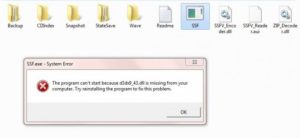
Ошибка об отсутствии файла d3dx9_43.dll в операционной системе Windows чаще всего возникает при попытке запуска игры или иного приложения, использующего графическую подсистему DirectX. Разбираемся в причинах проблемы, а также в способах, которые позволят её исправить.
На компьютере отсутствует d3dx9_43.dll: что значит ошибка
Ошибка вида «Отсутствует d3dx9_43.dll на компьютере, запуск программы невозможен» является следствием отсутствия установленной библиотеки DirectX версии 9 (эта версия API была выпущена вместе с Windows XP и преимущественно используется в старых играх и приложениях).
Эта библиотека является реализацией API от компании Microsoft для низкоуровневой работы программ с аппаратными ресурсами компьютера. Проще говоря, с помощью неё программа или игра сможет «правильно» обращаться к звуковой карте, видеоакселератору и устройствам ввода/вывода (в их числе и геймпад).
А может ли эта ошибка возникать в Windows 7, 8, 10? Да, причём даже если на компьютере уже установлен DirectX выше 9-й версии. Для поддержки старых приложений и игр потребуется установить все версии API.
Причины проблемы
Чаще всего ошибка указывает на то, что операционная система была установлена недавно и DirectX ещё не был инсталлирован.
Отсутствие библиотеки в комплекте с Windows объясняется тем, что могут быть нарушены некоторые патенты производителей графических процессоров, звуковых карт и HID-устройств. То есть это сугубо юридическая формальность.
Также проблема, связанная с библиотекой d3dx9_43.dll может возникать в следующих случаях:
- повреждение жёсткого диска (появления «плохих» секторов, когда записанная на них информация стирается);
- было произведено замещение библиотеки DirectX (бывает, если пытаться установить устаревшую версию API, к примеру, DirectX 8);
- повреждение ОС вирусами (те нередко замещают системные библиотеки на сторонние dll-файлы, в которые и встраивается вредоносный код);
- неполадки с реестром — в нём по каким-то причинам не зарегистрирована библиотека DirectX (хоть сам файл d3dx9_43.dll имеется в системе);
- установлены устаревшие драйвера на звуковую карту, графический акселератор, HID-устройства (поддержка DirectX устройствами реализуется как раз через драйверы).
Как исправить ошибку
Не всегда удаётся установить точную причину возникновения ошибки, поэтому придётся опробовать все возможные методы её устранения.
Первым делом рекомендуется провести проверку системного раздела на вирусы, далее — попытаться зарегистрировать библиотеку с помощью командной строки.
Также стоит попробовать почистить реестр, обновить драйвера (в частности, звуковой и графической карты). А если DirectX ранее не был установлен, его следует скачать с официального сайта Microsoft и инсталлировать.
Проверка на вирусы
Даже если файл d3dx9_43.dll присутствует на системном диске (он располагается в директории C:WindowsSystem32), то вполне возможно, что он был замещён на повреждённый или заражённый вирусом файл. И, кстати, подобные вирусные программы достаточно часто заменяют сразу несколько библиотек, нарушая работу операционной системы. Поэтому начать следует с проверки компьютера на вирусы.
В ОС Windows 7 по умолчанию имеется встроенная антивирусная программа Microsoft Security Essential (в редакциях «Домашняя расширенная» и выше). Если же в списке установленных приложений она отсутствует (в Windows 8, 8.
1, 10 она именуется как Windows Defender и уже интегрирована в систему), то её сперва потребуется скачать с официального сайта (windows.microsoft.com/ru-RU/windows/products/security-essentials) и установить.
Утилита предоставляется бесплатно.
После установки потребуется:
- Запустить Microsoft Security Essentials, кликнув по ярлыку на рабочем столе.
- В появившемся окне перейти на вкладку «Обновление» и выбрать «Обновить».Обновите программу до актуальной версии, если это требуется
- Дождаться установки обновлений (может потребоваться перезагрузка ПК — следует действовать по инструкции, которая будет выводиться на дисплей), перейти на вкладку «» и кликнуть «Проверить сейчас».
- Дождаться окончания проверки (занимает от 5 до 20 минут, в среднем).Проверка обычно выполняется около 20 минут
Если же пользователь не желает по какой-то причине устанавливать антивирус от Microsoft, то можно воспользоваться бесплатной утилитой Dr.Web CureIT!. Скачать её можно с официального сайта (free.drweb.ru/download+cureit+free/?lng=ru).
Далее потребуется запустить приложение и выбрать «Начать проверку», дождаться её окончания.
Проверить компьютер можно, воспользовавшись бесплатной утилитой Dr.Web CureIT!
Ключевая особенность утилиты CureIT — нет необходимости её устанавливать. При этом программа позволяет выполнять проверку не только системного раздела, но и всех установленных жёстких дисков.
Регистрация библиотеки через командную строку
Это действие поможет в том случае, если библиотека DirectX по каким-то причинам не была зарегистрирована в реестре (программная ошибка или сбой в работе ОС).
Алгоритм действий:
- Зайти в «Пуск» — «Все программы» — «Стандартные».
- Кликнуть на пункте «Командная строка» правой кнопкой мыши и выбрать «Запустить от администратора».
- В появившемся окне ввести вручную команду regsvr32 /u d3dx9_43.dll и нажать Enter.Введите комманду и нажмите Enter
- Ввести команду regsvr32 /i d3dx9_43.dll и повторно нажать Enter.
- Закрыть окно командной строки.После завершения регистрации библиотеки закройте командную строку
Также рекомендуется после этих действий перезагрузить компьютер и попробовать снова запустить приложение, которое и вызывало ошибку.
Удаление и восстановление библиотеки
Если ранее DirectX уже был установлен на ПК, но при автоматическом обновлении системы возникли какие-либо неполадки (к примеру, отсутствовал интернет или процесс обновления был прерван), то это может привести к тому, что простой вариант решения такой проблемы — это удаление и повторное восстановление библиотеки.
Выполняется следующим образом:
- Перейти в директорию C:WindowsSystem32.Перейдите в папку System32 и найдите в ней файл d3dx9_43.dll
- Найти файл d3dx9_43.dll, кликнуть на него правой кнопкой мыши и выбрать «Удалить» — он будет перемещён в корзину.
- Обязательно перезагрузить компьютер.
- Открыть «Корзину», найти файл d3dx9_43.dll, кликнуть на него правой кнопкой мыши и выбрать «Восстановить».
- Снова перезагрузить компьютер.
Перезагрузка выполняется для того, чтобы Windows провёл сканирование системных библиотек — система выполняет это действие как раз при запуске.
Чистка реестра операционной системы
Также неполадки в реестре вызывают данную библиотеку. Вполне возможно, что пользователь пытался несколько раз устанавливать DirectX и после каждой попытки в реестре оставались записи об инсталляторе, но при этом самого набора API в системе нет. То же самое будет, если при обновлении DirectX возникли какие-либо ошибки или процесс не был завершён.
Самый простой метод чистки реестра — воспользоваться бесплатной утилитой CCleaner. Скачать её можно с официального сайта (ccleaner.com), следует выбирать версию Free.
После установки программы выполнить следующие действия:
- Запустить CCleaner с ярлыка на рабочем столе.
- Перейти на вкладку «Реестр».Перейдите во вкладку «Реестр»
- Кликнуть на «Поиск проблем».
- Дождаться завершения сканирования реестра.
- Выбрать «Исправить отмеченное».После завершения чистки реестра обязательно рекомендуется выполнить перезагрузку компьютера
- После окончания чистки — перезагрузить ПК.
Обновление драйверов
ОС Windows 10 автоматически скачивает все недостающие драйвера, а также все будущие обновления для них. Так что обладателям данной ОС достаточно лишь включить обновление системы — далее Windows все сделает сам.
А вот в более старых редакциях Windows установку и обновление драйверов приходится выполнять вручную. Более простой вариант — использование специальных утилит для автоматического поиска и установки недостающих драйверов. Одна из таковых — DriverDoc. Скачать её можно с официального сайта (driverdoc.com/index.html), но для её полноценной работы потребуется приобрести лицензию.
Для обновления драйверов штатными средствами Windows потребуется:
- Кликнуть на ярлыке «Мой компьютер» на рабочем столе или в меню «Пуск» и выбрать «Свойства».
- В левой части окна выбрать «Диспетчер устройств».
- В появившемся списке найти свой ПК (как правило — это первая строка списка).
- Кликнуть на строке правой кнопкой мыши и выбрать «Обновить конфигурацию оборудования».Обновление драеверов можно осуществить через диспетчер устройств
- Дождаться сканирования системы и установки новых драйверов.
- Перезагрузить ПК.
Даже если это не поможет решить проблему с ошибкой — необходимо постоянно устанавливать актуальные версии драйверов для своего ПК. Рекомендуется данную операцию проводить хотя бы 1 раз в 2 – 3 месяца.
Скачивание и установка DirectX
Если вышеуказанные рекомендации не принесли должного эффекта или DirectX вовсе ранее не устанавливался на компьютер, то следует скачать данную библиотеку и провести инсталляцию.
Скачивать её следует исключительно с официального сайта Microsoft (microsoft.com/ru-ru/Download/confirmation.aspx?id=35).
На компьютер будет сохранён веб-установщик библиотеки. Достаточно его запустить и следовать инструкциям на экране. Кстати, если у пользователя установлен DirectX версии 10, 11 или 12, то установщик самостоятельно проверит, какие библиотеки отсутствуют и установит их в автоматическом режиме. По завершении установки обязательно следует перезагрузить ПК.
Последние версии DirectX проверяют самостоятельно, какие библиотеки есть, а какие отсутствуютЭта рекомендация актуальна для всех версий Windows, включая устаревшую (и уже не поддерживаемую производителем) XP.
Для работы веб-установщика обязательно наличие доступа в интернет, так как в процессе установки он скачает все недостающие библиотеки (в среднем, потребуется от 10 до 20 мегабайт трафика, сам же установщик занимает менее 1 Мб).
Что делать, чтобы ошибка больше не возникала
Чтобы ошибка об отсутствии файла d3dx9_43.dll на компьютере больше не возникала, следует:
- включить автоматическое обновление системы (служба «Центр обновления Windows» также должна быть запущена);
- провести установку DirectX с помощью веб-установщика (он инсталлирует самую свежую версию библиотеки);
- использовать встроенный антивирус Windows Defender или Microsoft Security Essential;
- регулярно обновлять драйвера всех установленных устройств (в частности, звуковой карты и графического адаптера);
- использовать только лицензионное ПО и Windows (чтобы работало автоматическое обновление, так как на пиратских копиях Windows эта возможность отсутствует или функционирует лишь частично).
Есть масса вариантов устранения ошибки, связанной с отсутствием библиотеки d3dx9_43.dll. Соблюдая пошаговые инструкции и рекомендации, вы сможете самостоятельно решить проблему и в дальнейшем не допустить её повторения.
- MC AnZ
- Распечатать
